
Lorsque vous utilisez Adobe After Effects pour la production d'effets spéciaux vidéo, le plug-in de particules Particular est sans aucun doute un excellent outil pour améliorer les effets visuels. Cependant, nous pouvons parfois rencontrer un tel problème : lors de l'importation ou de l'utilisation du plug-in Particular, une croix rouge apparaît sur l'icône du plug-in, ce qui signifie que le plug-in ne se charge pas ou ne s'exécute pas normalement. Face à ce problème, de nombreux novices peuvent se sentir confus et incapables de démarrer. Cet article apportera une solution détaillée au problème de "que faire si une croix rouge apparaît dans le plug-in de particules Ae", complétée par des tutoriels sur l'installation et l'utilisation du plug-in Particular pour vous aider à résoudre rapidement le problème. et exploiter pleinement le potentiel de ce plug-in.
Vous pouvez rencontrer le problème frustrant de la croix rouge lorsque vous utilisez le plug-in de particules Ae. Ce problème est souvent dû à des composants requis manquants ou à des plugins mal configurés. Pour résoudre ce problème, l'éditeur PHP Baicao a résumé les étapes suivantes, du diagnostic du problème à la proposition de solutions possibles. Cet article détaillera les causes du problème de la Croix-Rouge et vous guidera tout au long du processus de dépannage et de résolution du problème.
1. Vérifiez la version du plug-in
Tout d'abord, lorsqu'une croix rouge apparaît sur le plug-in de particules Ae, nous devons vérifier si la version du plug-in est compatible avec la version actuelle d'After Effects. . Étant donné que certains plug-ins ne prennent en charge que des versions spécifiques d'After Effects, si vous sélectionnez la mauvaise version du plug-in, une croix rouge apparaîtra. Par conséquent, nous pouvons d’abord accéder au site officiel ou à d’autres sites Web fiables pour télécharger la dernière version du plug-in, puis l’installer et l’utiliser. 2. Vérifiez le format du matériau Deuxièmement, lorsqu'une croix rouge apparaît dans le plug-in de particules Ae, nous devons également vérifier si le format du matériau est correct. Parce que certains formats matériels peuvent ne pas prendre en charge le plug-in de particules Ae, comme le très ancien format AVI, ou le format MP4 à taux de compression élevé, etc. Par conséquent, nous pouvons convertir le matériel au format pris en charge par le plug-in de particules Ae, tel que MOV, FLV, WMV, etc., puis le traiter. 3. Vérifiez le pilote de la carte graphique. De plus, lorsqu'une croix rouge apparaît sur le plug-in de particules Ae, nous devons également vérifier si le pilote de la carte graphique a été mis à jour vers la dernière version. Étant donné que le plug-in de particules Ae doit utiliser l'accélération GPU pour améliorer la vitesse et l'efficacité du rendu, si le pilote de la carte graphique est ancien ou incompatible, cela provoquera une croix rouge. Par conséquent, nous pouvons nous rendre sur le site officiel de la carte graphique pour télécharger le dernier pilote puis le mettre à jour. 4. Ajuster les paramètres du plug-in Enfin, lorsqu'une croix rouge apparaît sur le plug-in de particules Ae, on peut également essayer d'ajuster les paramètres du plug-in pour résoudre le problème. Parce que les réglages des paramètres de certains plug-ins sont très compliqués, s’ils sont mal réglés, une croix rouge apparaîtra. Par conséquent, nous pouvons nous référer à la documentation ou aux didacticiels du plug-in et ajuster progressivement les paramètres jusqu'à obtenir les meilleurs résultats. Pour résumer, lorsqu'une croix rouge apparaît sur le plug-in de particules Ae, nous pouvons l'analyser et la résoudre sous plusieurs angles. Tout d'abord, vérifiez si la version du plug-in est compatible avec la version actuelle d'After Effects ; deuxièmement, vérifiez si le format du matériel est correct ; troisièmement, vérifiez si le pilote de la carte graphique a été mis à jour vers la dernière version ; ajustez les paramètres du plug-in pour résoudre le problème. Grâce aux méthodes ci-dessus, je pense que tout le monde peut facilement résoudre le problème des croix rouges dans le plug-in de particules Ae. 2. Tutoriel d'installation de plug-ins particulierPar exemple, si vous avez téléchargé des plug-ins externes, vous devez installer les plug-ins externes dans le fichier "Plug-ins" sur le disque où se trouve votre logiciel AE . Ce "Plug-ins" contient le répertoire A d'effets AE et de plug-ins externes. Ici, j'ai installé AE sur le lecteur C. Veuillez consulter l'image ci-dessous pour les étapes d'installation spécifiques.





Une fois l'installation terminée, rouvrez le logiciel AE et parcourez vos plug-ins installés dans la fenêtre "Effets et préréglages" à droite. Si vous voulez savoir si le plug-in installé peut être utilisé normalement, créez une nouvelle composition, créez un calque de couleur unie et placez-le dans le calque de couleur unie. Si une ligne transversale "diagonale" apparaît dans la fenêtre de composition, cela signifie. signifie que le plug-in n'a pas été enregistré et doit être enregistré. Ce n'est qu'alors que vous pourrez l'utiliser pleinement.


Im Allgemeinen enthält die Plug-in-Datei, die Sie herunterladen, einen Registrierungscode für den entsprechenden Effekt und geben Sie ihn ein. Hier verwende ich das Particular Particle Plug-in als Beispiel, um die Registrierungsschritte zu erläutern.


Dann lassen Sie uns darüber sprechen, wie Sie das Skript installieren. Tatsächlich ist die Installationsmethode des Skripts dieselbe wie die Installationsmethode des Plug-Ins, mit der Ausnahme, dass das Dateiverzeichnis unterschiedlich ist. Damit das AE-Skript wirksam wird, muss es unter der Datei „Scripts“ installiert werden, was in etwa dem ersten Schritt entspricht. Der Unterschied besteht darin, die kopierte Datei in die Datei „Skripte“ einzufügen.

Wie sehen wir die installierten Skriptdateien? Eine Methode besteht darin, es in der Datei „Scripts“ anzuzeigen, und die andere Methode besteht darin, die AE-Software zu öffnen und die Skriptdatei anzuzeigen, die Sie in „File-Script“ installiert haben.

Es gibt auch einige Plug-Ins und Skripte, die über Installationssoftware installiert werden. Ich werde diese hier nicht erklären. Wenn Sie beeindruckende Werke erstellen möchten, sind externe Plug-Ins unerlässlich, und das Gleiche gilt für Skripte. Wenn Sie wissen, wie Sie AE-Plug-ins und -Skripte installieren, können Sie den Charme und die Leistungsfähigkeit von AE neu entdecken.
Nach der Installation des Particular-Plug-Ins können Sie dieses leistungsstarke Partikeleffekt-Tool erkunden. Damit Sie schnell loslegen und das volle Potenzial nutzen können, haben wir speziell dieses Tutorial vorbereitet. Als Nächstes führen wir Sie durch die Grundeinstellungen und Haupttechniken, die Ihnen dabei helfen, ganz einfach einzigartige und bezaubernde Partikelanimationen zu erstellen.
3 Anleitung zur Verwendung des jeweiligen Plug-Ins
1 In der neu erstellten Komposition klicken wir mit der rechten Maustaste, um eine neue Volltonebene zu erstellen.

2. Wir können in den Farbblock klicken, um eine Farbe zu ändern, oder wir können einen Strohhalm verwenden, um daran zu saugen. Lassen Sie uns vorerst einfach auf die Standardeinstellung zurückgreifen.

3. Wir öffnen die Effekte und Voreinstellungen im Ansichtsbereich.

4. Wenn es zu viele Effekte gibt und diese schwer zu finden sind, können wir den Namen hier direkt eingeben.

5. Ziehen Sie es einfach per Drag & Drop auf die Ebene.
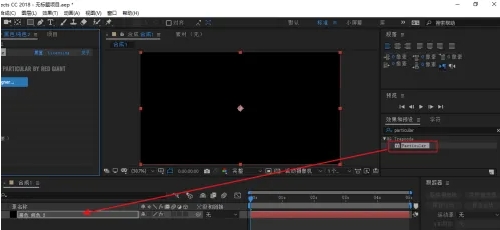 Durch die Erklärung in diesem Artikel glaube ich, dass Sie ein klares Verständnis davon haben, wie das Problem der roten Kreuze im Ae-Partikel-Plug-in gelöst werden kann, und dass Sie die grundlegenden Installations- und Verwendungsmethoden des Particular-Plug-ins beherrschen -In. Obwohl Sie bei der Verwendung des Plug-Ins auf einige Probleme und Herausforderungen stoßen können, können diese Probleme ordnungsgemäß gelöst werden, solange Sie die richtigen Methoden und Schritte befolgen. Ich hoffe, dass dieses Tutorial Ihnen beim Erlernen von After Effects eine wertvolle Hilfe sein und Sie bei der Produktion von Video-Spezialeffekten vertrauter machen kann.
Durch die Erklärung in diesem Artikel glaube ich, dass Sie ein klares Verständnis davon haben, wie das Problem der roten Kreuze im Ae-Partikel-Plug-in gelöst werden kann, und dass Sie die grundlegenden Installations- und Verwendungsmethoden des Particular-Plug-ins beherrschen -In. Obwohl Sie bei der Verwendung des Plug-Ins auf einige Probleme und Herausforderungen stoßen können, können diese Probleme ordnungsgemäß gelöst werden, solange Sie die richtigen Methoden und Schritte befolgen. Ich hoffe, dass dieses Tutorial Ihnen beim Erlernen von After Effects eine wertvolle Hilfe sein und Sie bei der Produktion von Video-Spezialeffekten vertrauter machen kann.Das obige ist der detaillierte Inhalt vonWas soll ich tun, wenn im Ae-Partikel-Plugin ein rotes Kreuz erscheint? Installations- und Verwendungsanleitung des jeweiligen Plug-ins. Für weitere Informationen folgen Sie bitte anderen verwandten Artikeln auf der PHP chinesischen Website!
 Einführung in die Verwendung des gesamten VBS-Codes
Einführung in die Verwendung des gesamten VBS-Codes
 So wechseln Sie zwischen voller und halber Breite
So wechseln Sie zwischen voller und halber Breite
 So zeigen Sie zwei Divs nebeneinander an
So zeigen Sie zwei Divs nebeneinander an
 Drei häufig verwendete Kodierungsmethoden
Drei häufig verwendete Kodierungsmethoden
 Eine vollständige Liste der Tastenkombinationen für Ideen
Eine vollständige Liste der Tastenkombinationen für Ideen
 c/s-Architektur und b/s-Architektur
c/s-Architektur und b/s-Architektur
 Was ist der Unterschied zwischen MySQL und MSSQL?
Was ist der Unterschied zwischen MySQL und MSSQL?
 Was sind die Hauptfunktionen von Redis?
Was sind die Hauptfunktionen von Redis?




